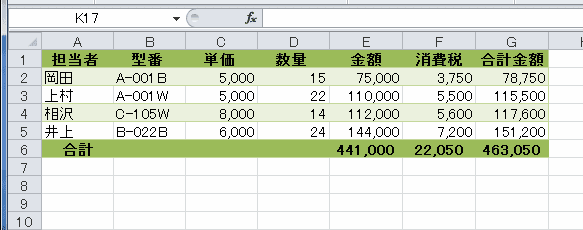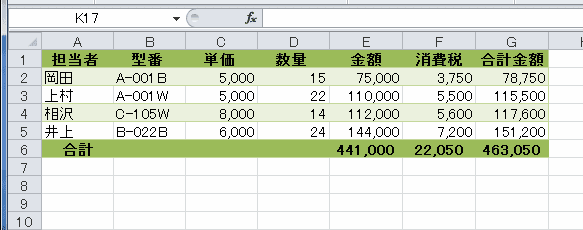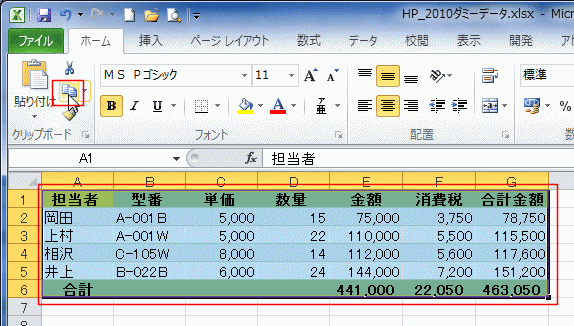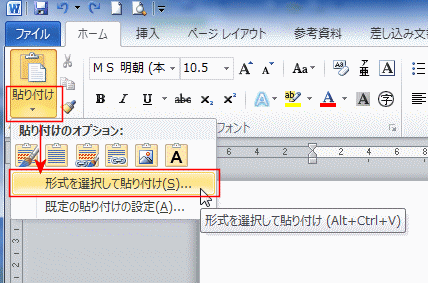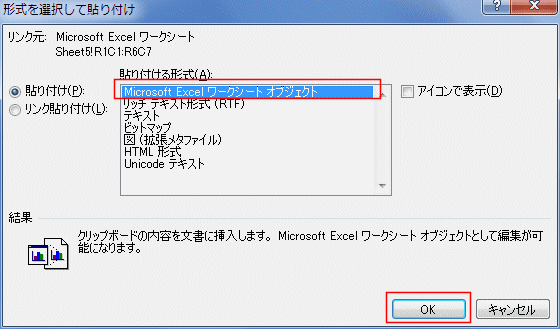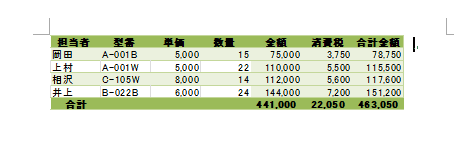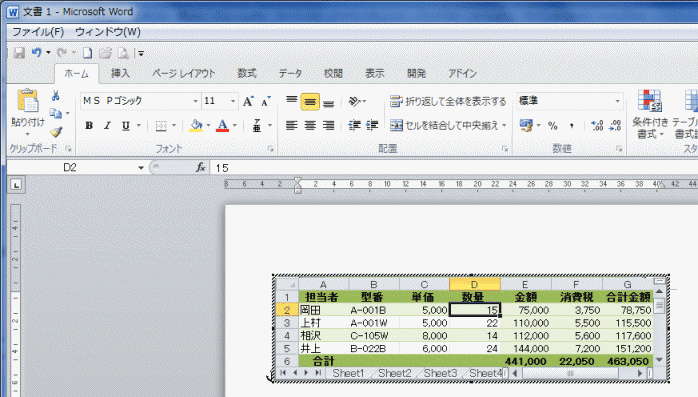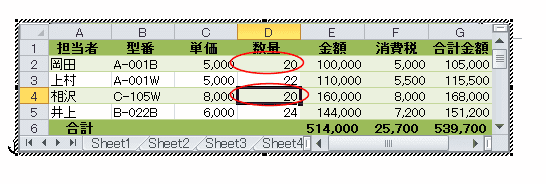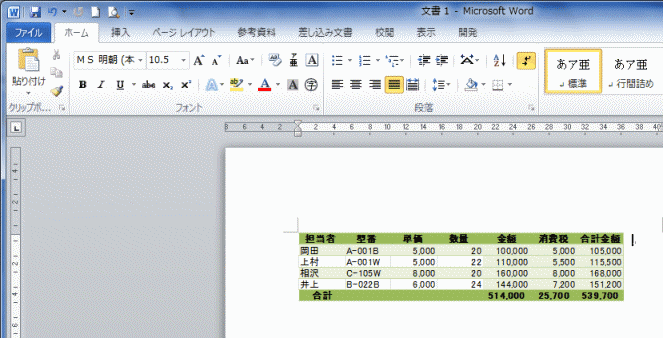-
よねさんのExcelとWordの使い方 »
-
ワード2010基本講座 »
-
表・罫線 »
-
Excelで作成した計算表をWordで利用する
- Excelで下図のような計算表を作成し、これをWordで利用したいと思います。
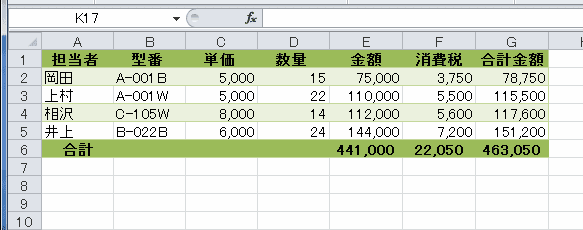
- Excel2010で計算表を選択して[コピー]を実行します。
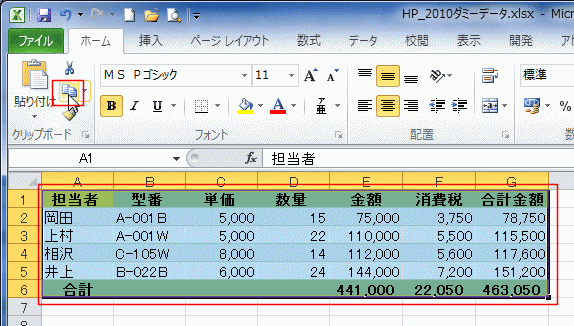
- Word2010で[ホーム]タブの[貼り付け]→[形式を選択して貼り付け]を実行します。
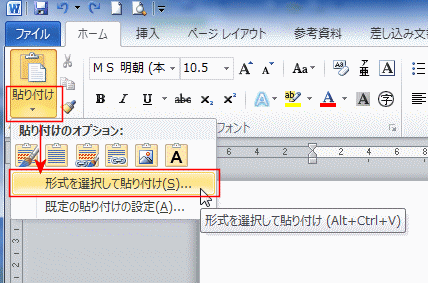
- 「Microsoft Excel ワークシート オブジェクト」を選択して[OK]ボタンをクリックします。
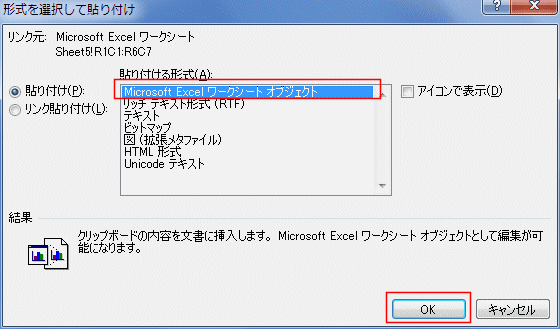
- Word2010へExcelの表が貼り付けられました。
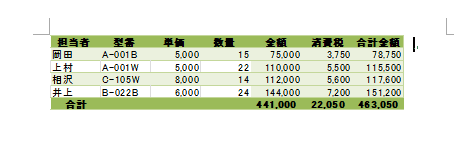
- Wordへ貼り付けたExcelの表をダブルクリックします。
貼り付けた表が編集できる状態になります。
リボンなどはExcelのリボンンが表示されますので、Word内でExcelを操作することになります。
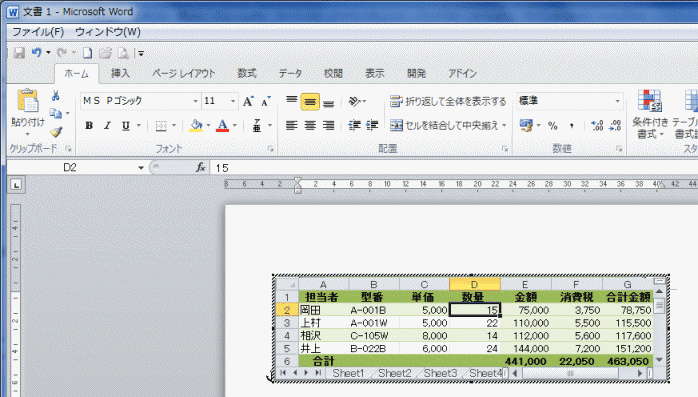
- 数量を2カ所修正した状態です。
即座に再計算が実行され、計算結果が表示されます。
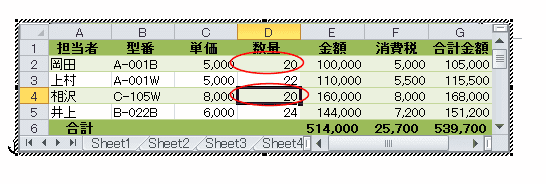
- 表の外をクリックするとWordの編集画面に戻ります。
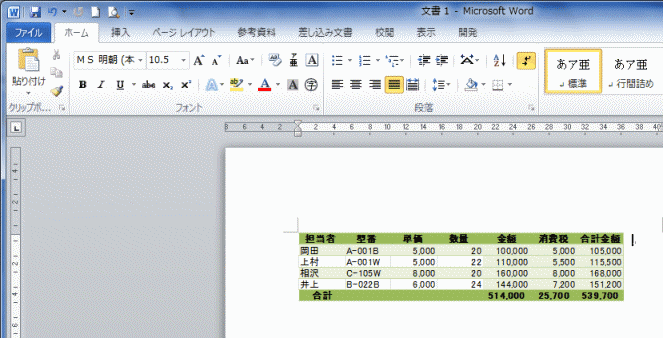
よねさんのExcelとWordの使い方|ワード2010基本講座:目次|表・罫線|テンプレート・その他|Excelで作成した計算表をWordで利用する